– "Hur går jag tillbaka till Disk Utility på min Mac efter att ha raderat hela disken (inte bara startskivan) när Internet Recovery på Mac fastnar och inte verkar ansluta till Apples servrar?"
– "Jag har sett referenser till 'Internet Recovery' och undrar om det är tillräckligt enkelt för mig att göra hemma. Men jag har frågan om att mina fotografier och andra filer kommer att raderas om jag installerar om OS X med Internet Recovery på en Mac ?"
– "Problemet är att Internetåterställningen inte fungerar. Ingenting händer utan förloppsindikator och ingenting kvar även om jag har provat detta med/utan Ethernet-kabeln ansluten."
Från ovanstående frågor är det enkelt att hämta ämnet i den här artikeln, vilket är definitionen av Internet Recovery och korrekta steg för att gå till Internetåterställningsläge. Om du fungerar som följder, kommer möjligheten att få problem med Mac-återställningsmodus inte fungera och Internet-återställningsfel minskar mycket.
Så var tålmodig och läs den här artikeln i flera minuter, vilket kan hjälpa dig mycket att räkna ut vad Mac Internet Recovery är. Därefter blir det lättare att starta din Mac i Internet Recovery-läge.
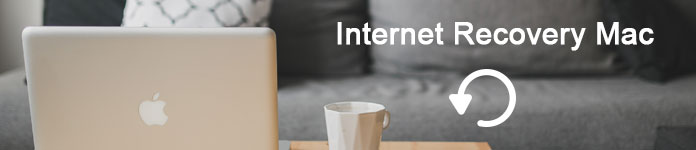
- Del 1. Vad är Internet Recovery Mac
- Del 2. Så här anger du Internet Recovery på Mac
- Del 3. Vanliga frågor om Internetåterställning på Mac
Del 1. Vad är Internet Recovery Mac
Till att börja med är det viktigt att veta vilken Internetåterställning som finns på en Mac. Internet Recovery är en internetbaserad version av Macåterställningsläge, som laddar återställningsverktyg från Apples servrar.
För att vara mer specifik låter Mac Internet Recovery-läge dig installera om OS X-versionen som var förinstallerad sedan inköpet. Du kan installera om OS X med Internet Recovery för att felsöka problem med din Macs startdisk, Mac fryst, Mac svart skärm, etc.
Så när och varför ska du installera om din Mac med hjälp av Internetåterställningsläge istället för Standardåterställningsläge?
Tja, när du behöver utföra ominstallationen utan att OS-skivan bärs, kan du skriva in Mac Internet Recovery-läget för att starta omedelbart. Och det är inte nödvändigt att ladda ner de separata operativsystemfilerna.
Hela processen är lätt att fungera. Här är några vanliga frågor om Mac Internet Recovery.
Del 2. Så här anger du Internet Recovery Mac
Nu är det dags att öppna Internet Recovery och installera den senaste kompatibla versionen på din Mac-dator.
Så här går du in för att öppna Internet-återställnings Mac-läge.
Steg 1. Starta Internetåterställning på en Mac
Välj "Starta om" eller "Ström" från "Apple" -menyn på din Mac-dator. Under omstartsprocessen kan du trycka och hålla ned "Kommando", "Alternativ" och "R" samtidigt tills den animerade världen visas. Det kommer att bli ett meddelande som säger "Startar Internetåterställning. Det kan ta en stund.".
Obs! Använd det inbyggda tangentbordet om du använder en Mac-anteckningsbok.
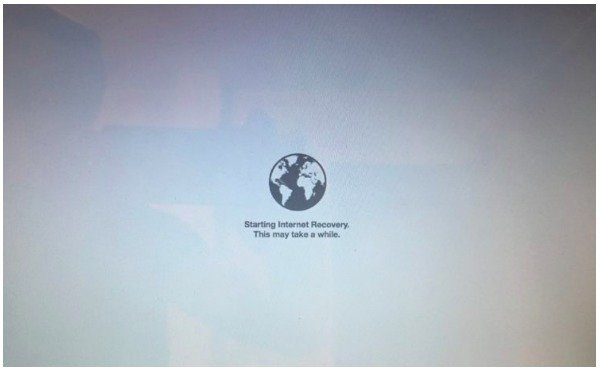
Steg 2. Anslut till Internet
När en Wi-Fi-meny visas väljer du tillgängligt Wi-Fi-nätverk i rullgardinsmenyn. Eftersom Internetanslutning spelar en viktig roll för Internet Recovery att ladda återställningsverktygen från Apples servrar.

Du kan behöva ange ditt lösenord istället för att öppna Wi-Fi-sidan direkt. Gör bara som det berättar och tryck "Enter" på tangentbordet för att gå vidare.
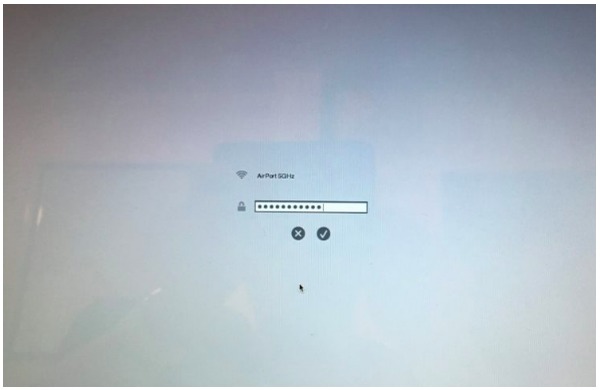
Obs! För Internet Recovery Mac Ethernet-användare behöver du inte ansluta till ett Wi-Fi-nätverk.
Steg 3. Vänta tills återställningen av Internet Recovery Mac är klar
Därefter börjar din Mac-dator hämta en återställningssystems bild och installera om versionen av OS X automatiskt igen. Det tar från ett par minuter till flera timmar att slutföra, vilket beror på din Internetanslutning. Således hade du bättre anslutt din Mac till en nätadapter.
I annat fall kommer ditt Mac OS att gå tom för juice medan den fortfarande laddar Internet Recovery.
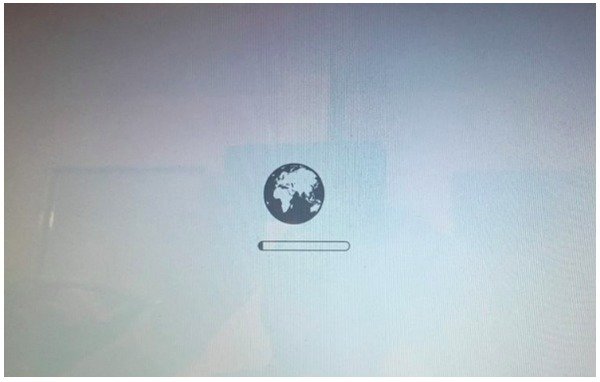
Slutligen kan du välja "Installera om OS X" från fönstret OS X Utilities. Dessutom kan du också Återställ din Mac-dator från en Time Machine Backup, eller reparera eller ta bort en disk med hjälp av Disk Utility för att åtgärda diskfel.
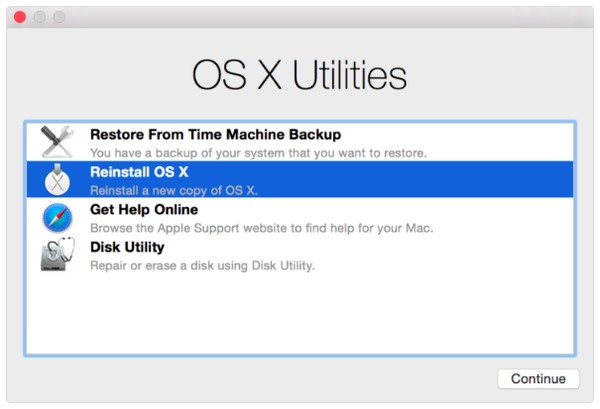
Om ditt Mac Recovery-läge är fast eller inte fungerar kan du använda Startup Manager för att starta om datorn från en extern lagringsenhet eller en ansluten enhet med en startbar kopia av OS X inuti.
Missa inte: Bästa iPhone Backup Extractor för Mac
Del 3. Vanliga frågor om Internetåterställning på Mac
1. Hur lång tid tar Internetåterställning?
Du måste använda DHCP på Wi-Fi eller något Ethernet-nätverk för att installera om macOS 11. Det beror faktiskt på hastigheten på ditt trådlösa nätverk. Det tar längre tid, särskilt när din internetanslutning är dålig.
2. Vad händer om Mac inte startar i återställningsläget?
Hitta en annan Mac-dator och hämta målet Mac OS i dmg-format. Senare använder du diskverktyget på den andra Macen för att montera operativsystemet på en extern hårddisk (minst 8GB). Starta din MacBook-dator med den här hårddisken och installera sedan det nya operativsystemet framgångsrikt.
3. Vad ska jag göra innan jag går in på Internetåterställning på Mac?
Det viktigaste du bör göra är att säkerhetskopiera Mac. Du kan använda Time Machine-funktionen för att säkerhetskopiera din Mac.
4. Under vilket villkor kan jag återställa Mac från Internet Machine?
För att göra det bör du se till två saker. Den ena är att du har gjort säkerhetskopiering innan du har problem. Det andra är att du kan gå till återställningsläge på din Mac.
Med ovanstående metoder för att installera om Mac OS X / 11 och återställa iOS-enheter kan du lösa problemet enkelt och snabbt. Om du fortfarande har Mac Internet Recovery inte fungerar och relaterade problem, lämna dina meddelanden nedan. Och du kan också dela dina idéer om det finns någon bättre lösning för att starta Mac i Internetåterställningsläge.




